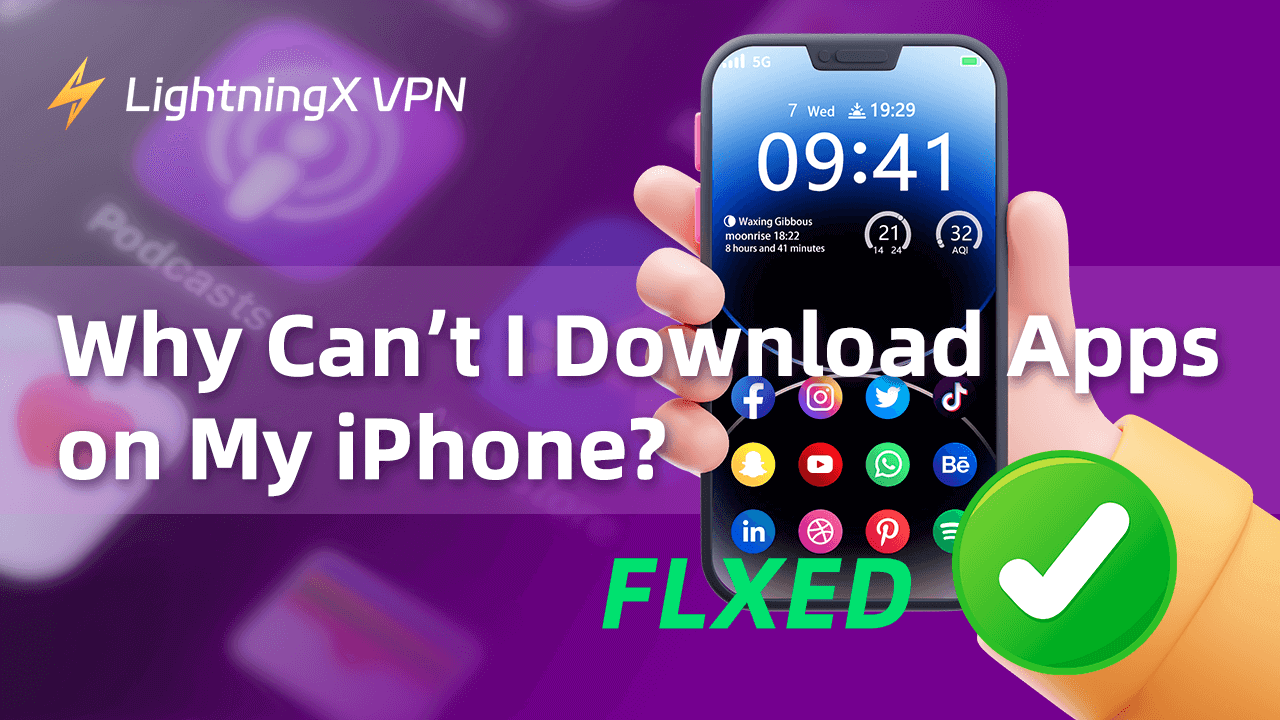なぜiPhoneでアプリをダウンロードできないのか?
一般的に、iPhoneでアプリをダウンロードするのは簡単なプロセスです。しかし、アプリをダウンロードしようとするとダウンロードできないことがあります。この問題の原因として考えられる一般的な理由を確認し、解決策を試してみましょう。
なぜiPhoneでアプリをダウンロードできないのか?
- iPhoneのストレージが不足している。
- ネットワーク接続が不安定な場合がある。
- 古いiOSバージョンがアプリのダウンロード問題を引き起こすことがある。
- アプリが地域や国で利用できない場合がある。
- Apple IDの支払い方法に問題がある。
- Apple IDやApp Storeに問題があり、アプリのダウンロードエラーが発生することがある。
「なぜiPhoneでアプリをダウンロードできないのか」の10の解決策
iPhoneでアプリをダウンロードできない場合、以下の10の方法を試して問題を解決してみてください。
解決策1. iPhoneを再起動し、App Storeを再起動する
まず、iPhoneを再起動することができます。iPhoneを再起動することは、アプリのダウンロードエラーやパフォーマンスの問題など、iPhoneのさまざまな問題を解決するための簡単で効果的な方法です。
iPhoneを再起動する方法:電源ボタンと音量アップまたは音量ダウンボタンを同時に押し続けます。画面に電源オフのスライダーが表示されたら、スライダーを右にドラッグしてiPhoneをオフにします。数秒後、電源ボタンを押してiPhoneをオンにします。
その後、App Storeを開いてアプリをダウンロードできるか確認します。
解決策2. iPhoneのストレージを確認する
iPhoneにアプリをダウンロードしてインストールするための十分なストレージスペースがあることを確認してください。
iPhoneのストレージを確認する方法:
- iPhoneの「設定」を開きます。
- 「一般」をタップします。
- 「iPhoneストレージ」を選択します。iPhoneのストレージが満杯かどうか確認し、満杯の場合は写真、動画、ファイル、またはアプリを削除してデバイスの空き容量を確保します。
その後、再度アプリをダウンロードして、正常にダウンロードできるか確認します。
解決策3. インターネット接続を確認する
弱いまたは不安定なインターネット接続は、iOSデバイス上でのアプリのダウンロード失敗の原因となることがあります。良好で安定したインターネット接続があることを確認してください。
Wi-Fiまたはイーサネットが適切に接続されており、信号が強いかどうか確認します。ウェブページを開いたり、ビデオをストリーミングしてスムーズに再生できるか確認します。
Wi-Fiを切断して再接続したり、iPhoneをルーターに近づけたり、ルーターとモデムを再起動することもできます。その後、もう一度目的のアプリをiPhoneにダウンロードしてみてください。
解決策4. iPhoneを最新バージョンに更新する
古いiOSバージョンは、iPhoneでのアプリのダウンロード問題を引き起こすことがあります。iPhoneでアプリをダウンロードできない場合、そのアプリがあなたのiOSバージョンをサポートしていない可能性があります。iPhoneを最新バージョンに更新して問題が解決するか確認します。
- iPhoneの「設定」を開きます。
- 「一般」をタップします。
- 「ソフトウェアアップデート」をタップします。
- 新しい更新がある場合、「今すぐ更新」をタップして指示に従い、iPhoneを最新バージョンに更新します。
解決策5. App Storeからサインアウトして再度サインインする
Apple IDやApp Storeの問題が「iPhoneでアプリをダウンロードできない」問題を引き起こすことがあります。App Storeからサインアウトして再度サインインし、アプリを再ダウンロードしてみてください。
- iPhoneのApp Storeを開きます。
- 右上のプロフィールアイコンをタップします。
- 「サインアウト」をタップしてApp Storeからサインアウトします。
- Apple IDアカウントとパスワードで再度サインインします。再度目的のアプリをダウンロードしてみてください。
解決策6. VPNを使用して地域制限のあるアプリをダウンロードする
iPhoneでアプリをダウンロードできない場合、そのアプリがあなたの国で利用できない可能性があります。VPNツールを使用して地理的制限を回避し、世界中のすべてのウェブサイトやプラットフォームにアクセスすることができます。
LightningX VPNは、70以上の国に2000以上のサーバーを提供する強力なVPNツールで、帯域幅や速度の制限がありません。YouTube、Instagram、Twitter、Facebook、TikTok、Netflix、Disney+などの地域制限のあるアプリに簡単にアクセスできます。
このiPhone VPNは超高速、安定、安全です。また、Windows、macOS、Android、TV、Linux、Chrome、Firefox、Edgeでも利用可能です。
- iPhoneのApp Storeにアクセスし、「LightningX VPN」を検索してデバイスにインストールします。
- 初めてLightningX VPNをインストールすると、試用アカウントが提供されます。すべてのサーバーと無制限の機能を楽しむために、低価格の有料プランに登録できます。
- 「開始」をタップして自動選択されたサーバーに接続します。また、「モードと場所」をクリックして他の好みのサーバー位置を選択することもできます。

解決策7. App Storeの地域を変更する
一時的にApp Storeの地域を変更して、あなたの国/地域で利用できないアプリをダウンロードできます。
- iPhoneの「設定」を開きます。
- 上部のプロフィールをタップします。
- 「メディアと購入」を選択します。
- 「アカウントを表示」をタップします。
- 「国/地域」を選択してApple IDの地域を変更します。
注意:Apple IDの地域を変更すると、以前のダウンロード、購入、サブスクリプション、または支払い方法に影響を与える可能性があります。変更する前に十分に考慮してください。
解決策8. コンテンツとプライバシーの制限を確認する
iPhoneでアプリをダウンロードできない場合、コンテンツとプライバシーの制限設定が原因である可能性があります。
- 「設定」を開きます。
- 「スクリーンタイム」を選択します。
- 「コンテンツとプライバシーの制限」を選択します。
- 「iTunesおよびApp Storeの購入」を選択します。
- 「アプリのインストール」と「アプリ内購入」オプションが「許可」に設定されていることを確認します。
解決策9. 支払い方法を確認する
Apple IDに関連付けられた支払い方法に問題がある場合、iPhoneのApp Storeからアプリをダウンロードできないことがあります。
- iPhoneの「設定」を開きます。
- 上部の名前をタップします。
- 「支払いと配送」を選択します。
- 新しい支払い方法を追加するか、支払い方法を更新します。
解決策10. iPhoneの設定をリセットする
iPhoneのApp Storeからアプリをダウンロードできない場合、iPhoneの設定をデフォルトにリセットすることを考慮することができます。
- iPhoneの「設定」>「一般」を開きます。
- 「iPhoneを転送またはリセット」を選択します。
- 「リセット」をタップします。
- 「すべての設定をリセット」を選択します。
- iPhoneのパスワードを入力します。
- 「すべての設定をリセット」をタップしてiPhoneをデフォルト設定にリセットします。
注意:iPhoneの設定をデフォルトにリセットすると、ネットワーク設定、プライバシー設定などがリセットされます。ただし、写真、ビデオ、ドキュメントなどの個人データやメディアファイルは削除されません。
なぜ支払い方法なしでiPhoneでアプリをダウンロードできないのか?
デフォルトでは、AppleのApp Storeポリシーにより、iPhoneのApp Storeからアプリをダウンロードする際に、無料のアプリであってもApple IDに支払い方法をリンクする必要があります。
また、支払い方法はAppleがあなたの身元を確認し、アカウントが合法であることを確認する手段です。多くの無料アプリはアプリ内購入を提供しており、支払い方法を追加することでサブスクリプション料金を簡単に支払うことができます。
支払い方法なしでApp Storeからアプリをダウンロードしたい場合、支払い方法を「なし」に変更するか、支払い方法なしの新しいApple IDを作成することができます。
結論
なぜiPhoneでアプリをダウンロードできないのか?この記事では、この問題を解決するための10の可能な解決策を提供しています。何も役立たない場合は、Appleサポートに連絡して専門的な支援を受けてください。